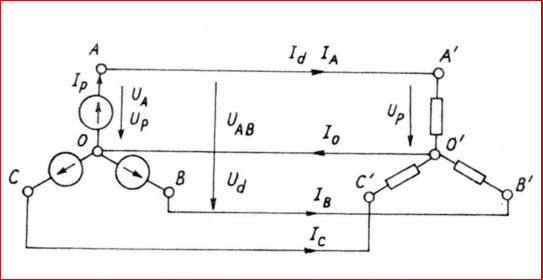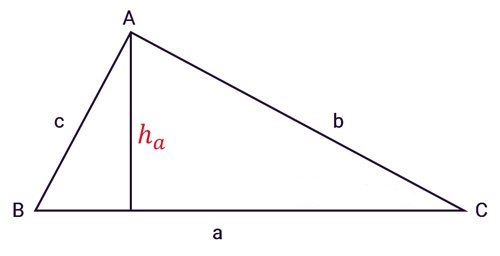Chào các bạn yêu thích AutoCAD!
Bạn đang tìm hiểu cách vẽ mũi tên trong CAD để trích dẫn các vị trí chi tiết hay ghi chú cấu tạo, vật liệu trong bản vẽ AutoCAD? Đúng chỗ rồi đấy, vì hôm nay Izumi.Edu.VN sẽ chia sẻ với bạn 02 cách vẽ mũi tên nhanh nhất trong CAD.
Bạn đang xem: 02 cách vẽ mũi tên trong CAD nhanh nhất
Vẽ mũi tên trong CAD để làm gì?
Trong các bản vẽ xây dựng, cơ khí, có nhiều trường hợp cần trích dẫn các vị trí chi tiết, mặt cắt hoặc ghi chú vật liệu cụ thể của một bộ phận, bề mặt. Khi đó, việc vẽ mũi tên trong bản vẽ AutoCAD sẽ giúp người đọc dễ dàng kiểm soát nội dung và đo bóc khối lượng.
.png)
Vẽ mũi tên trong CAD như thế nào?
Để vẽ mũi tên trong CAD, có nhiều cách khác nhau. Nếu bạn mới bắt đầu học AutoCAD, có thể nghĩ ngay đến việc sử dụng lệnh Line. Chắc hẳn ai cũng đã từng thử dùng lệnh Line để vẽ mọi thứ. Tuy nhiên, Izumi.Edu.VN muốn giới thiệu đến bạn hai phương pháp vẽ mũi tên trong phần mềm AutoCAD một cách đơn giản.
Vẽ mũi tên trong CAD theo cách đơn giản bằng Polyline (Cách 1)
- Bước 1: Gõ lệnh tắt PL ➜ Enter
- Bước 2: Click chọn một điểm đầu (Specify first point)
- Bước 3: Nhập W để thay đổi width và vẽ phần đầu mũi tên:
- Starting width = 0
- Ending width = 50
- Bước 4: Nhập chiều dài phần đầu mũi tên (Ví dụ: Length = 100)
- Bước 5: Nhập W để thay đổi width về 0 cho phần thân mũi tên
- Bước 6: Nhập chiều dài phần thân (Ví dụ: Length = 500)
Hình ảnh các bước vẽ mũi tên trong CAD bằng lệnh Polyline:

Vẽ mũi tên trong CAD bằng cách sử dụng lệnh Leader (Cách 2)
- Bước 1: Gõ lệnh tắt LE ➜ Enter
- Bước 2: Chọn điểm đặt đầu mũi tên
- Bước 3: Chọn điểm tiếp theo
- Bước 4: Nhập chiều cao text
- Bước 5: Nhập nội dung ghi chú
Hình ảnh các bước vẽ mũi tên trong CAD bằng lệnh LE:
Trên đây là hai cách bạn có thể sử dụng để vẽ mũi tên trong CAD và ứng dụng trong việc ghi chú các nội dung cần thiết.
Sau khi thực hành theo hướng dẫn trên, nếu có câu hỏi gì về các lệnh AutoCAD, bạn hãy để lại bình luận và chia sẻ cùng Izumi.Edu.VN nhé.
Nguồn: https://izumi.edu.vn/
Danh mục: Tài liệu điện